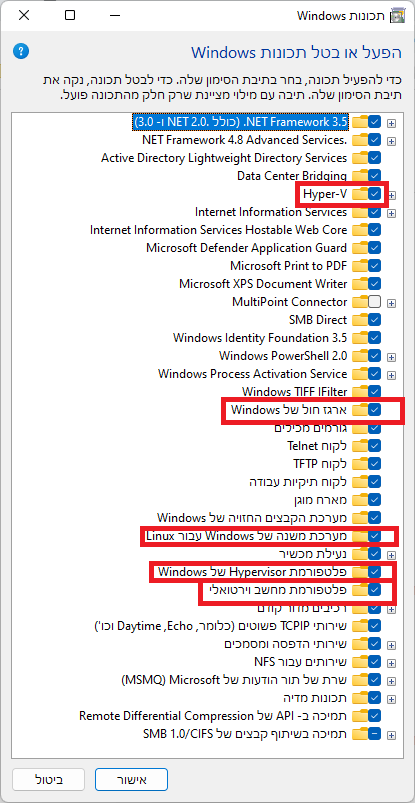מדריך | הכנת המחשב להתקנת WSA - הפעלת וירטואליזציה
-
- אני בעיקר ייתן כאן קישורים, רק חלק קטן מכאן אני כתבתי, ותודה רבה לכל אלו שעשו את המדריכים הנפלאים!
- @צדיק-תמים הכין כאן רשימה של קיצורי דרך לכל המדריכים שקשורים שנמצאים במתמחים טופ.
הפעלת וירטואליזציה (לאלו שיש להם אפשרות...)
מי שרוצה לוודא שהוירטואליזציה מופעלת הוא נכנס למנהל המשימות (Ctrl+Shift+Esc)
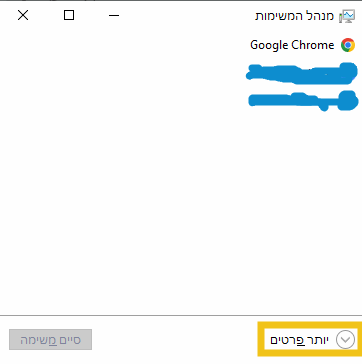
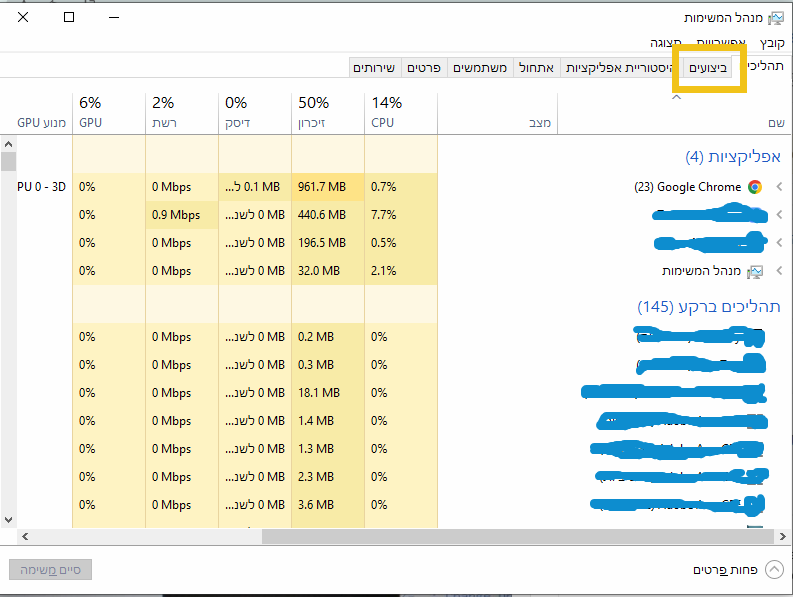
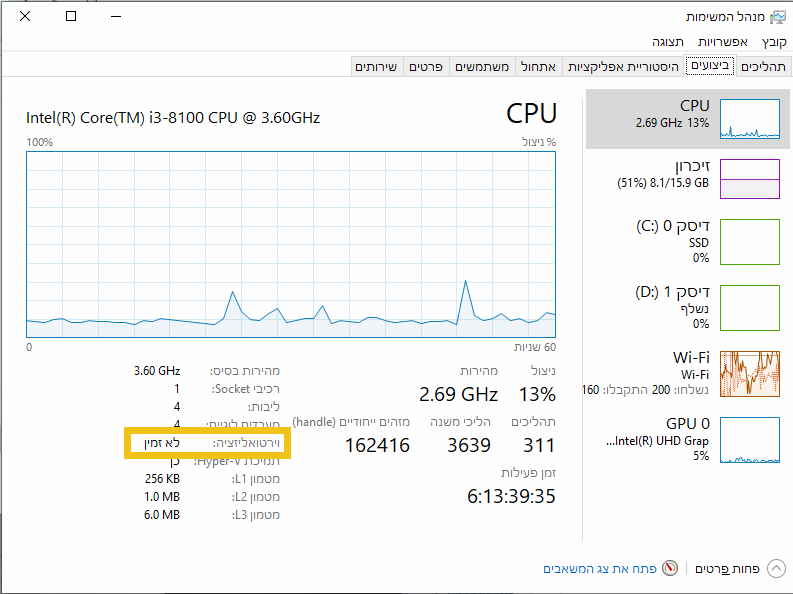
אצלי הוירטואליזציה לא מופעלת כרגע אבל למי שמופעל יהיה כתוב שם 'זמין'
במקרה שכתוב זמין אפשר לדלג לשלב הבא
אם לא - יש להפעיל לפי ההוראות הבאות- קרדיט לכאן
BIOS (מערכת פלט קלט בסיסית) היא תוכנית מעבד המשמש את המחשב להפעלה מערכת בסיסית. אנו יכולים לראות ישירות אם המחשב שלנו תומך בטכנולוגיית הווירטואליזציה דרך ה- BIOS. להלן כיצד להפעיל את טכנולוגיית הווירטואליזציה דרך ה- BIOS.
- עושים הפעלה מחדש למחשב ונכנסים לביוס ע"י לחיצה על F2/F12/כל אחד המחשב שלו..
הערה: למי שלא יודע בביוס אין אפשרות לעכבר אלא רק ע"י המקשים של המקלדת: למעלה, למטה, ימינה, שמאלה, אנטר, ועוד...)
- לאחר הכניסה ל- BIOS, פתח את הכרטיסייה מתקדם. בכרטיסייה זו תוכלו למצוא תכונה טכנולוגיית וירטואליזציה של אינטל. בטח טכנולוגיית וירטואליזציה של אינטל מעמד מופעל כמו בתמונה למטה.

- נכנסים לכיתוב המסומן (Intel Virtualization Technology) ומאשרים ע"י Enabled כמו בתמונה למטה.

- לאחר שתאשר טכנולוגיית וירטואליזציה של אינטל אתה נמצא במעמד מופעל. עכשיו הגיע הזמן לצאת מ- BIOS על ידי מעבר לכרטיסייה שמור וצא, לחץ כניסה באופציות שמור שינויים ויציאה ואז בחר "כן". או לחץ על F10 במקלדת כדי שמור ויצא. כמו בתמונה למטה.

זהו, הורטואליזציה מופעלת, קל, נכון?
הלאה..:התקנת סביבת האנדרואיד של WSA
יש להיכנס להפעלה וביטול של תכונות וינדוס, ניתן לעשות זאת באמצעות הקובץ הזה: הפעל-או-בטל-תכונות-windows זה אפשרות אחת שהיא בעצם קיצור דרך
האפשרות השניה היא:
להיכנס ללוח הבקרה
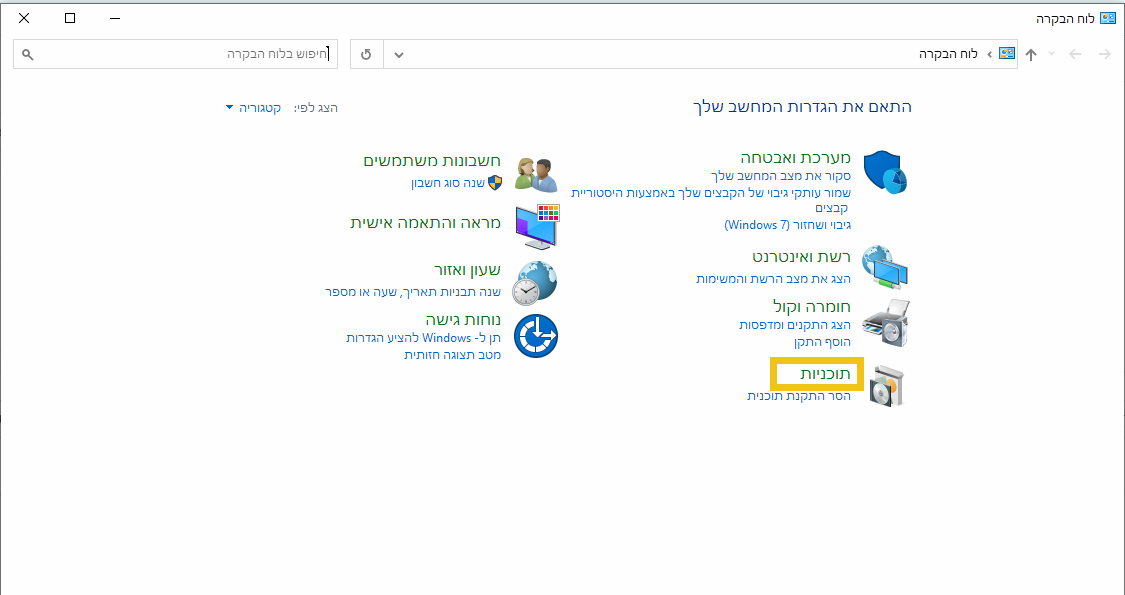
לתוכניות,
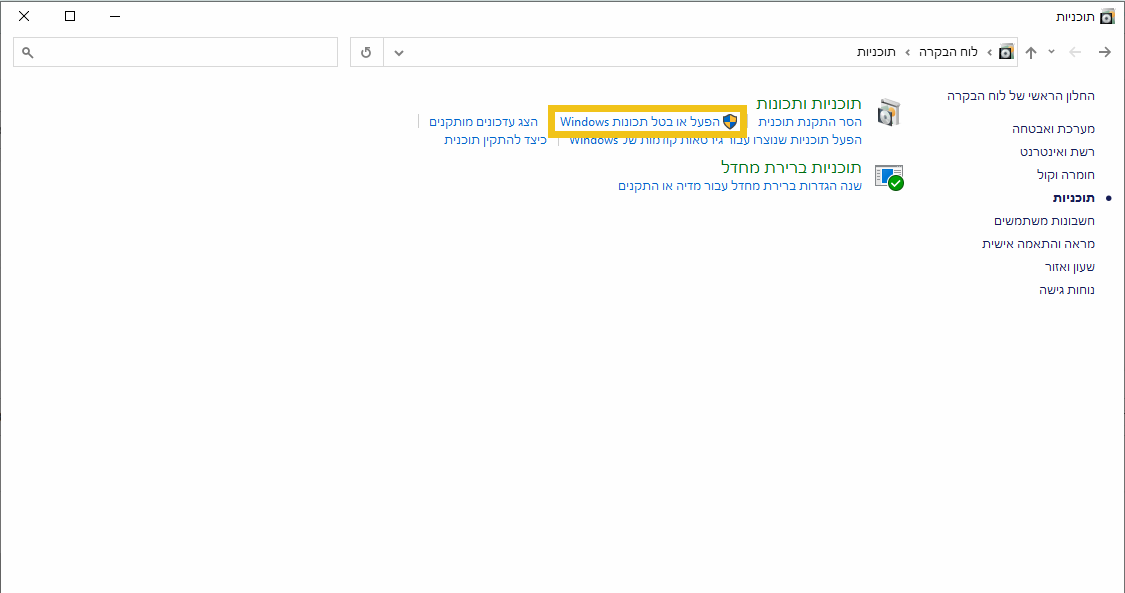
צריך לדאוג שמה שמסומן התמונה יהיה מופעל, אם זה לא מופעל תפעילו ותעשו הפעלה מחדש
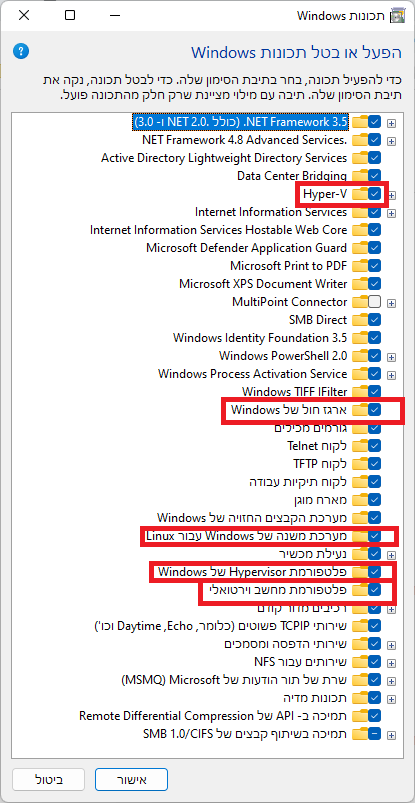
קרדיט ל: @A0533057932 על התמונה
ועכשיו עושים את המדריך המעולה של @A0533057932 כאן
אשמח לקבל מכולם הערות/הארות
-
ס סקרן להבין התייחס לנושא זה ב
-
פ פסגות התייחס לנושא זה ב
-
 י יוסי מחשבים העביר נושא זה מ-עזרה הדדית - ווינדוס 11 ב-
י יוסי מחשבים העביר נושא זה מ-עזרה הדדית - ווינדוס 11 ב-
-
- אני בעיקר ייתן כאן קישורים, רק חלק קטן מכאן אני כתבתי, ותודה רבה לכל אלו שעשו את המדריכים הנפלאים!
- @צדיק-תמים הכין כאן רשימה של קיצורי דרך לכל המדריכים שקשורים שנמצאים במתמחים טופ.
הפעלת וירטואליזציה (לאלו שיש להם אפשרות...)
מי שרוצה לוודא שהוירטואליזציה מופעלת הוא נכנס למנהל המשימות (Ctrl+Shift+Esc)
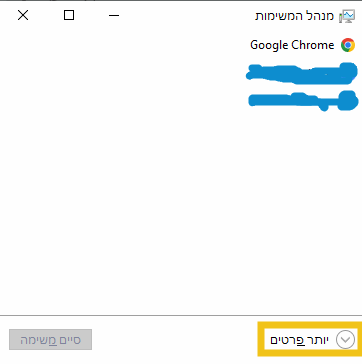
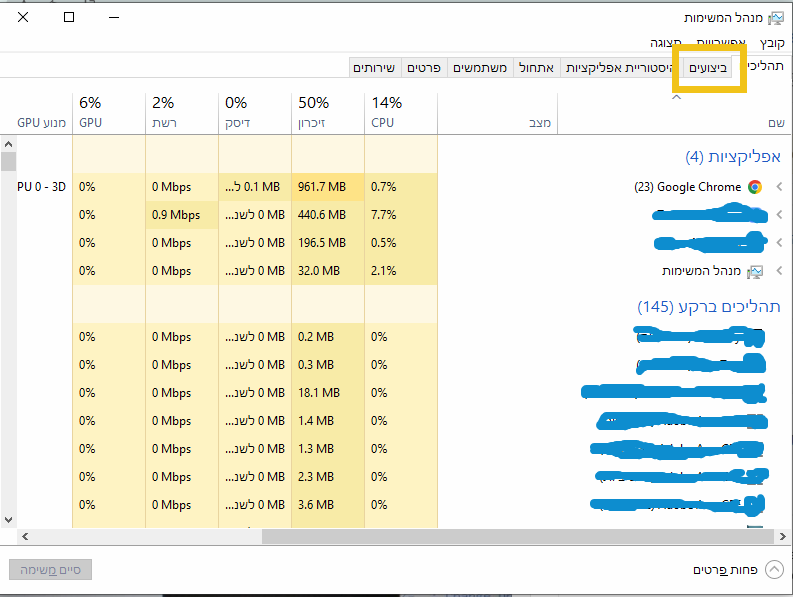
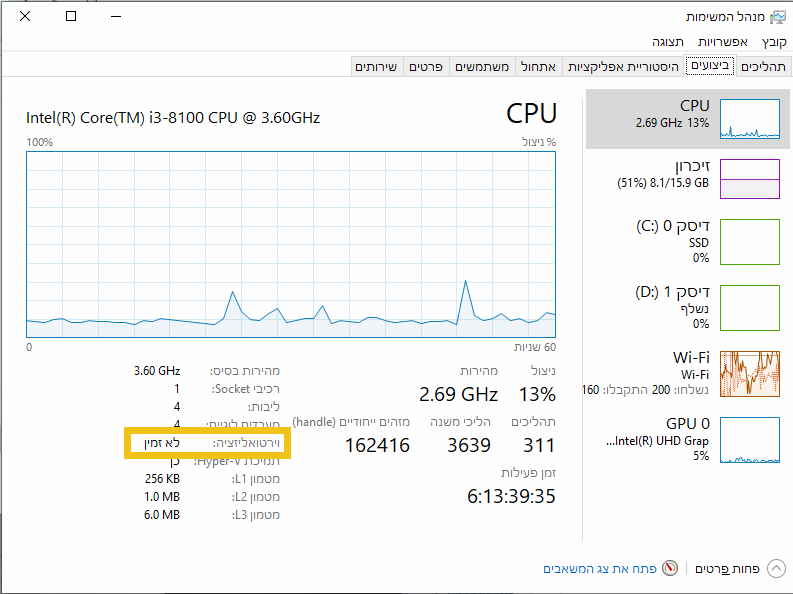
אצלי הוירטואליזציה לא מופעלת כרגע אבל למי שמופעל יהיה כתוב שם 'זמין'
במקרה שכתוב זמין אפשר לדלג לשלב הבא
אם לא - יש להפעיל לפי ההוראות הבאות- קרדיט לכאן
BIOS (מערכת פלט קלט בסיסית) היא תוכנית מעבד המשמש את המחשב להפעלה מערכת בסיסית. אנו יכולים לראות ישירות אם המחשב שלנו תומך בטכנולוגיית הווירטואליזציה דרך ה- BIOS. להלן כיצד להפעיל את טכנולוגיית הווירטואליזציה דרך ה- BIOS.
- עושים הפעלה מחדש למחשב ונכנסים לביוס ע"י לחיצה על F2/F12/כל אחד המחשב שלו..
הערה: למי שלא יודע בביוס אין אפשרות לעכבר אלא רק ע"י המקשים של המקלדת: למעלה, למטה, ימינה, שמאלה, אנטר, ועוד...)
- לאחר הכניסה ל- BIOS, פתח את הכרטיסייה מתקדם. בכרטיסייה זו תוכלו למצוא תכונה טכנולוגיית וירטואליזציה של אינטל. בטח טכנולוגיית וירטואליזציה של אינטל מעמד מופעל כמו בתמונה למטה.

- נכנסים לכיתוב המסומן (Intel Virtualization Technology) ומאשרים ע"י Enabled כמו בתמונה למטה.

- לאחר שתאשר טכנולוגיית וירטואליזציה של אינטל אתה נמצא במעמד מופעל. עכשיו הגיע הזמן לצאת מ- BIOS על ידי מעבר לכרטיסייה שמור וצא, לחץ כניסה באופציות שמור שינויים ויציאה ואז בחר "כן". או לחץ על F10 במקלדת כדי שמור ויצא. כמו בתמונה למטה.

זהו, הורטואליזציה מופעלת, קל, נכון?
הלאה..:התקנת סביבת האנדרואיד של WSA
יש להיכנס להפעלה וביטול של תכונות וינדוס, ניתן לעשות זאת באמצעות הקובץ הזה: הפעל-או-בטל-תכונות-windows זה אפשרות אחת שהיא בעצם קיצור דרך
האפשרות השניה היא:
להיכנס ללוח הבקרה
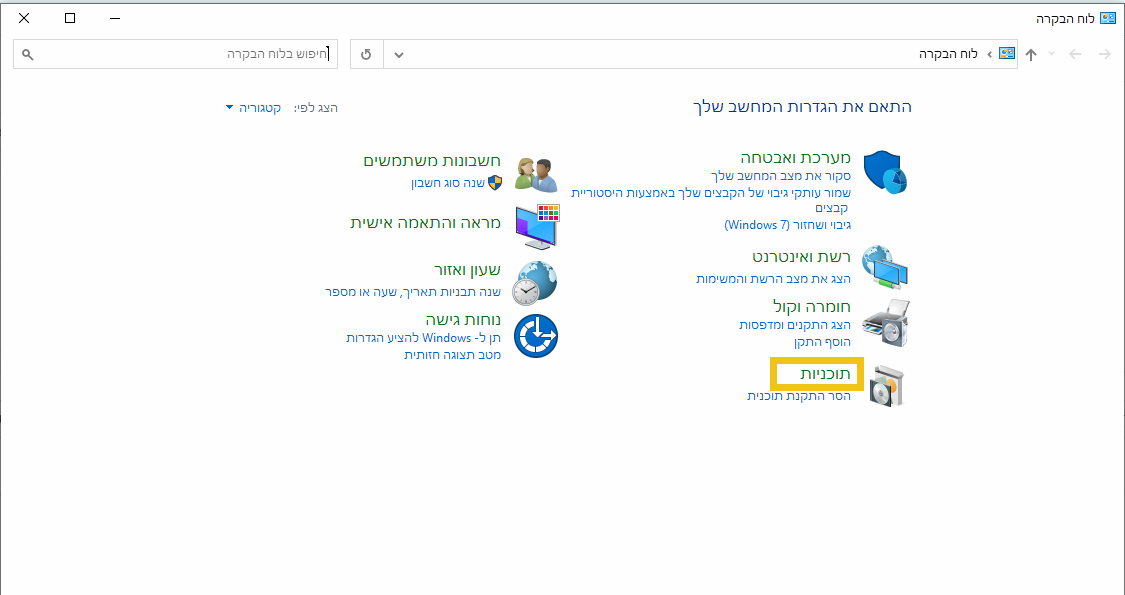
לתוכניות,
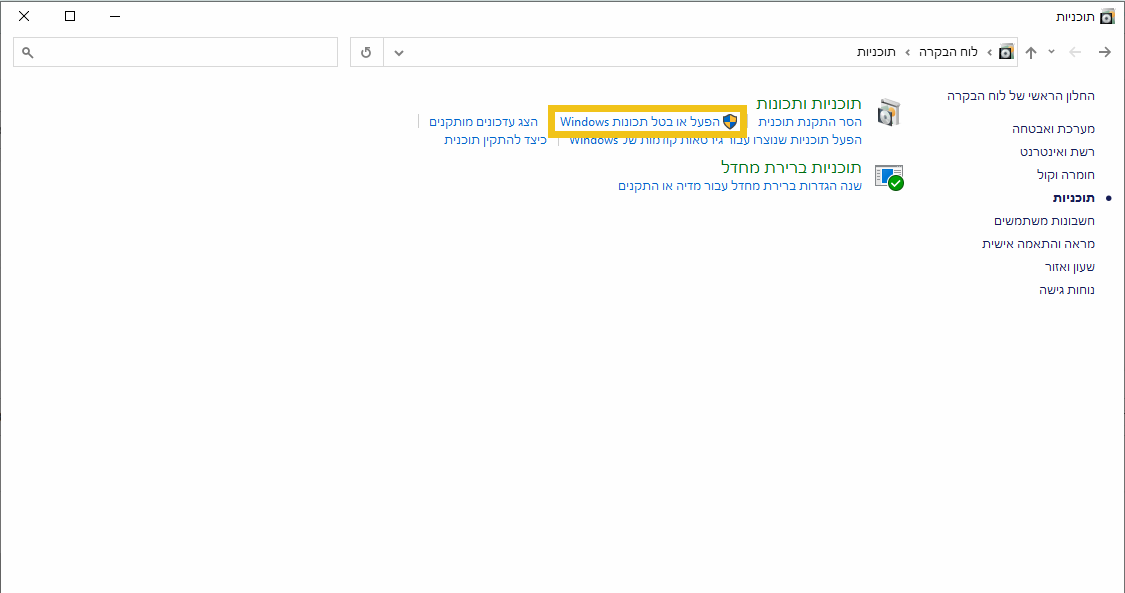
צריך לדאוג שמה שמסומן התמונה יהיה מופעל, אם זה לא מופעל תפעילו ותעשו הפעלה מחדש
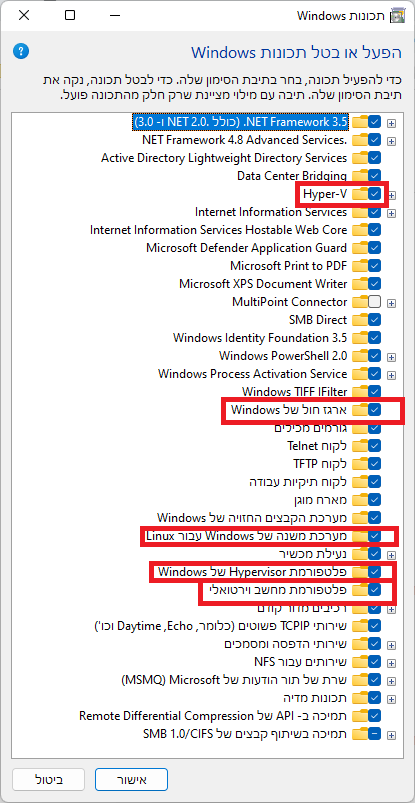
קרדיט ל: @A0533057932 על התמונה
ועכשיו עושים את המדריך המעולה של @A0533057932 כאן
אשמח לקבל מכולם הערות/הארות
@סקרן-להבין כתב במדריך | הכנת המחשב להתקנת WSA - הפעלת וירטואליזציה:
ועכשיו עושים את המדריך המעולה של @A0533057932 כאן
טעות קטנה
מקום המדריך הוא אחרי שרשום במנהל המשימות שיש וירטואליזציה
אין צורך להוסיף תכונות ווינדוס -
ס סקרן להבין התייחס לנושא זה ב
-
@סקרן-להבין כתב במדריך | הכנת המחשב להתקנת WSA - הפעלת וירטואליזציה:
ועכשיו עושים את המדריך המעולה של @A0533057932 כאן
טעות קטנה
מקום המדריך הוא אחרי שרשום במנהל המשימות שיש וירטואליזציה
אין צורך להוסיף תכונות ווינדוס@A0533057932 כתב במדריך | הכנת המחשב להתקנת WSA - הפעלת וירטואליזציה:
@סקרן-להבין כתב במדריך | הכנת המחשב להתקנת WSA - הפעלת וירטואליזציה:
ועכשיו עושים את המדריך המעולה של @A0533057932 כאן
טעות קטנה
מקום המדריך הוא אחרי שרשום במנהל המשימות שיש וירטואליזציה
אין צורך להוסיף תכונות ווינדוסאם יש לי וירטואליזציה אז לא צריך לעשות כלום בתכונות?
כי אני לא מוצא את הגדרות תת מערכת -
@A0533057932 כתב במדריך | הכנת המחשב להתקנת WSA - הפעלת וירטואליזציה:
@סקרן-להבין כתב במדריך | הכנת המחשב להתקנת WSA - הפעלת וירטואליזציה:
ועכשיו עושים את המדריך המעולה של @A0533057932 כאן
טעות קטנה
מקום המדריך הוא אחרי שרשום במנהל המשימות שיש וירטואליזציה
אין צורך להוסיף תכונות ווינדוסאם יש לי וירטואליזציה אז לא צריך לעשות כלום בתכונות?
כי אני לא מוצא את הגדרות תת מערכת@יום_שמח
כנס להתחל תקיש "הפעל או בטל תכונות"
חפש "virtual machine platform" או "פלטפורמת מחשב וירטואלי" (זה אותו דבר רק יש מחשבים שזה כתוב בעברית יש באנגלית)
תפעיל, אחרי שיגמור תפעיל מחדש את המחשב
נ.ב. אם אתה מתקין ממיקרוסופט סטור כנס גם להגדרות שפה ואזור ותשנה את האזור לארצות הברית (אחרי ההתקנה תוכל להחזיר לישראל)